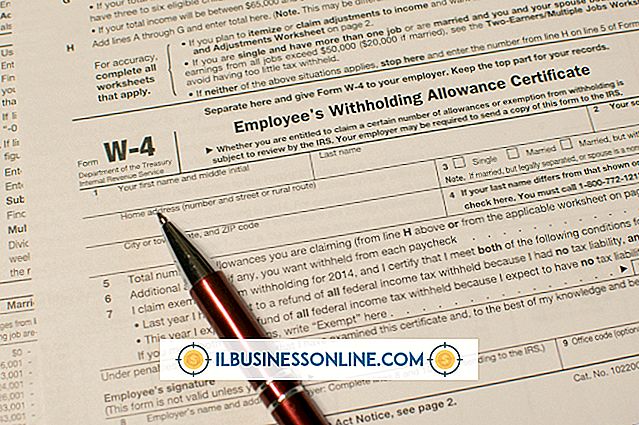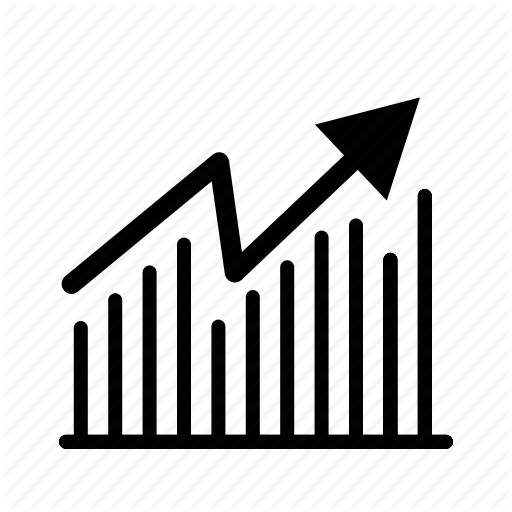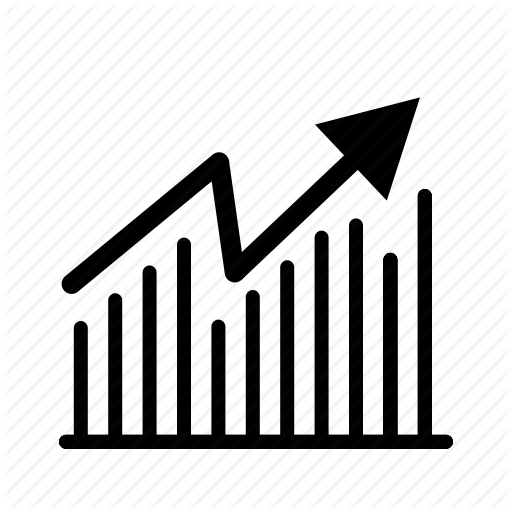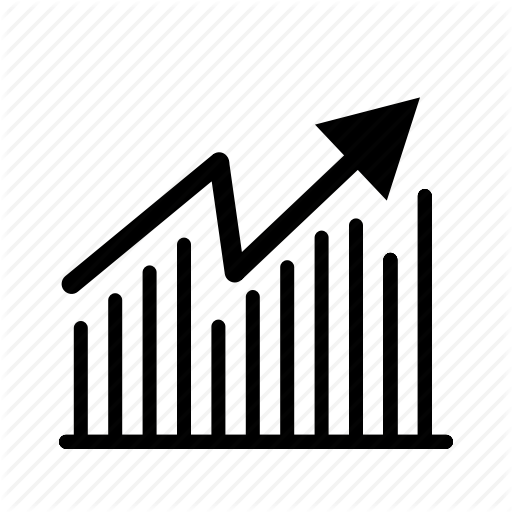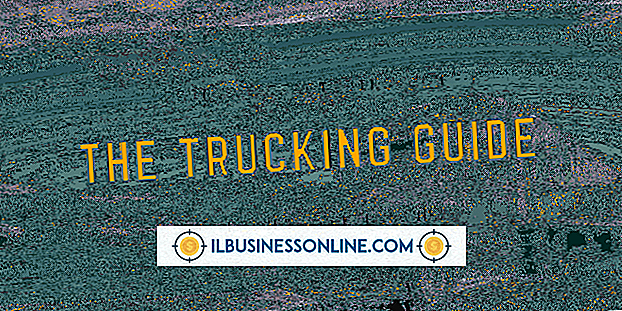Excel로 마무리하는 방법

Excel에서 스프레드 시트를 완성하려면 맞춤법 검사, 문서의 오류 검사, 문서 변경 방지 등이 필요합니다. 문서를 검사하면 작업 내용을 검사하여 개인 정보 또는 숨겨진 데이터를 자동으로 제거 할 수 있습니다. 문서를 보호 할 때 암호를 추가하여 데이터를 암호화하고 통합 문서 구조를 보호하며 다른 사용자에 대한 액세스를 제한 할 수 있습니다. Excel 파일에 디지털 서명을 추가하여 작업의 무결성을 확인할 수도 있습니다.
1.
'검토'탭을 열고 '맞춤법'옵션을 클릭하십시오. "제안"필드에서 올바른 철자 옵션을 선택한 다음 "변경"버튼을 클릭하여 철자를 변경하십시오. "무시"버튼을 클릭하면 현재 단어를 변경하지 않고 다음 철자 오류로 이동합니다. 맞춤법 검사가 완료되면 나타나는 대화 상자에서 "확인"버튼을 클릭하십시오.
2.
"파일"탭을 열고 "정보"메뉴를 클릭하십시오. "문제 확인"버튼을 선택한 다음 해당 드롭 다운 메뉴에서 "문서 검사"를 선택하십시오. 스프레드 시트에서 검색 할 확인란을 선택한 다음 "검사"버튼을 클릭하여 계속하십시오. "모두 제거"버튼을 클릭하여 오류를 수정 한 다음 "닫기"를 클릭하여 검사기 창을 종료하십시오.
삼.
"파일"탭을 열고 "정보"메뉴를 클릭하십시오. 해당 드롭 다운 메뉴에서 "통합 문서 보호"옵션 다음에 "최종 문서로 표시"옵션을 선택하십시오. 결과 대화 상자 창에서 "확인"을 클릭하십시오.
4.
"파일"탭을 열고 "정보"메뉴를 클릭하십시오. "현재 시트 보호"옵션을 선택하십시오. 셀 서식 지정 및 삽입과 같은 보호하려는 모든 작업의 확인란을 선택합니다. 워크 시트의 잠금을 해제하는 데 사용할 수있는 암호를 입력 한 다음 "확인"버튼을 클릭하십시오. 암호를 다시 입력하고 "확인"을 클릭하여 계속하십시오.
경고
- 분실 한 비밀번호는 복구 할 수 없으므로 백업을 안전한 장소에 보관하십시오.